윈도우를 사용을 사용을 할 때 특정 시간에 컴퓨터가 꺼지기를 원하는 경우가 있습니다.
반복되는 작업을 하고 자리를 비우거나 또는 TV를 보다 잠이 들 경우를 대비 해서 일정 시간 후에 컴퓨터가 꺼지기를 원할 때 예약 종료 프로그램을 이용을 해도 되지만 출처가 불분명한 프로그램을 잘못 다운로드 받아서 설치를 하면 악성코드나 애드웨어 프로그램에 감염이 되는 경우가 있습니다.
이런 경우에 shutdown 명령어를 이용을 하시면 원하는 시간에 컴퓨터를 종료를 할 수가 있습니다.
예를 들어서 shutdown -s -t 3600 입력을 하면 1시간 뒤에 컴퓨터가 종료가 됩니다.
shutdown -s -t 3600 명령어를 분석을 하자면 [-S]는 컴퓨터를 끄는 명령어입니다. [-R] 은 재시작 [-L]은 로그오프 명령어 입니다. 그리고 뒤에 있는 [-T] 명령어는 시간을 지정을 하는 명령어입니다.
T 뒤에 적는 숫자는 시간입니다. 기본값은 30초 입니다. 1초 단위로 지정을 할 수가 있습니다.
shutdown -s -t 3600 명령어는 60분 뒤에 컴퓨터를 끄게 하는 명령어 입니다. 이 글에서는 실행 창을 이용을 해서 사용하는 방법에 대해서 알아보도록 하겠습니다.
윈도우7을 사용을하는 경우에는 스티커 메모에 해당 명령어를 입력을 하여 놓고 필요할 때마다 복사를 해서 사용을 하시면 편합니다.
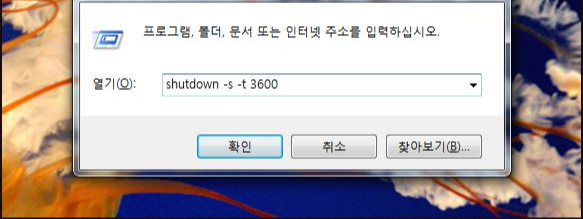
1. 윈도우키 + R 키를 동시에 눌러주세요!
2. shutdown -s -t 3600 입력을 하고 확인을 클릭을 하여주세요!
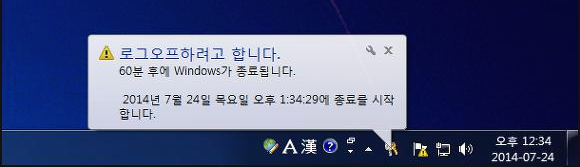
3. 작업표시줄에 60 후에 종료가 된다는 메시지가 표시가 됩니다.
예약종료를 취소를 하고 싶은 경우도 있습니다. 이런 경우에는 shutdown -a 입력을 하여주시면 해당 명령이 취소가 됩니다.
다음으로 듀얼모니터 색상 차이 맞추는 방법에 대해서 확인을 하겠습니다.
듀얼모니터를 사용을 하면 모니터의 색상차이로 인해서 눈이 피로한 경우가 많습니다.
이런 경우에 모니터 자체에 있는 밝기 버튼을 눌러서 색조정을 하여서 두개의 모니터의 색상을 어느정도 조정을 할 수가 있습니다.
하지만 모니터의 메뉴 버튼을 먹지를 않는 경우에는 참 난감합니다. 이런 경우에 윈도우7에서 제공을 하는 도구를 이용을 해서 두개의 모니터의 색상을 조정을 할 수가 있습니다.
그럼 어떻게 듀얼모니터 색상차이 맞추기를 어떻게 하는지 알아보도록 하겠습니다.
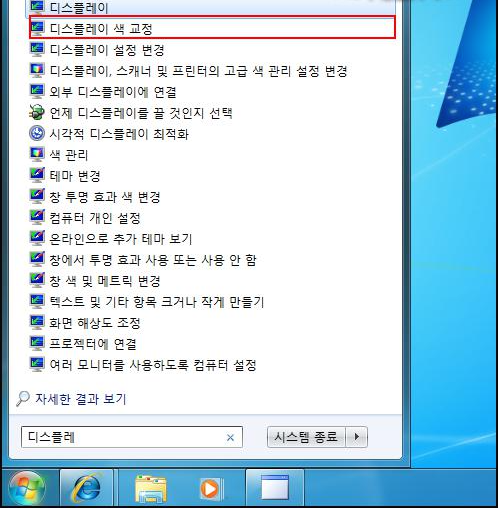
1. 시작 버튼을 클릭을 하여주세여!
2. 검색란에 " 디스플레"을 입력을 하여주세요!
3. 결과항목에 "디스플레이 색 교정"을 클릭을 하여주세요!
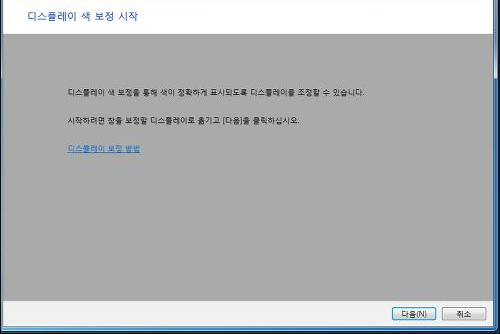
4.디스플레이 색 보정 창이 열리면 색을 보정하고자 하는 모니터로 설정 상자를 위치를 시켜주세요!
5.다음 버튼을 클릭을 하여주세요!
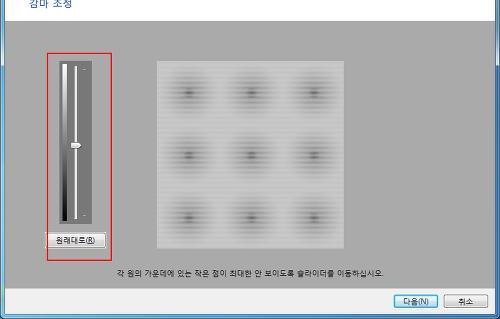
6.다음 버튼을 계속 클릭을 하다 보면 위의 설정 상자가 나옵니다. 옆의 모니터와 비슷한 감마로 조정을 하고 다음 버튼을 클릭을 하여주세요!
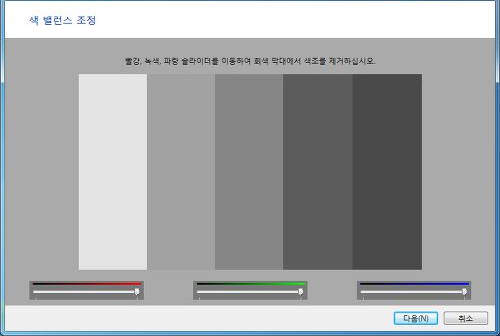
7. 그리고 나서 다음 버튼을 계속 클릭을 하면 색 밸설스 조정 상자가 표시가 됩니다. 빨,초,파의 슬라으드 버튼을 조정을 해서 옆의 모니터와 색상을 맞추어 주시면 됩니다.
'컴퓨터' 카테고리의 다른 글
| revo uninstaller 이용하여 프로그램 추가제거 방법 (0) | 2022.02.10 |
|---|---|
| enumerate top search-gt 와 window modus 삭제 하기 (0) | 2022.02.09 |
| 컴퓨터에 ATL71.DLL 과 msvcp71.dll 다운로드 와 오류 해결하기 (0) | 2022.02.07 |
| 윈도우7 스테레오믹스 키는법 또는 설치 방법 (0) | 2022.02.05 |
| igngate ews v4.0 ,windowresetinfoupdate,vaccinehome 삭제 여부 (0) | 2022.02.05 |